Jitterbit MQ Envia Atividade em Massa¶
Introdução¶
Uma atividade Jitterbit MQ Send Bulk, usando sua conexão Jitterbit MQ, envia um lote de mensagens para um Jitterbit fila de mensagens e destina-se a ser usado como um destino para consumir dados em uma operação.
Nota
A atividade Send Bulk envia um lote de mensagens para uma fila de mensagens. Para enviar uma única mensagem para um Jitterbit fila de mensagens, use o Enviar atividade.
Crie uma Atividade de Envio em Massa do Jitterbit MQ¶
Uma instância de uma atividade Jitterbit MQ Send Bulk é criada a partir de uma conexão Jitterbit MQ usando seu tipo de atividade Enviar em massa.
Para criar uma instância de uma atividade, arraste o tipo de atividade para a quadro de design ou copie o tipo de atividade e cole-o na quadro de design. Para obter detalhes, consulte Criar uma instância de atividade em Reutilização de componentes.
Uma atividade existente do Jitterbit MQ Send Bulk pode ser editada nestes locais:
- A quadro de design (consulte Menu Ações do componente em Quadro de Design).
- A aba Componentes do painel do projeto (consulte Menu Ações do componente em Guia Componentes do painel do projeto).
Configurar uma Atividade de Envio em Massa do Jitterbit MQ¶
Siga estas etapas para configurar uma atividade Send Bulk do Jitterbit MQ:
-
Etapa 1: Insira um nome e uma fila
Forneça um nome para a atividade e especifique a fila. -
Etapa 2: Revise os esquemas de dados
Quaisquer esquemas de solicitação ou resposta são exibidos.
Etapa 1: Insira um Nome e uma Fila¶
Nesta etapa, forneça um nome para a atividade e especifique a fila. Cada elemento da interface do usuário desta etapa é descrito abaixo.
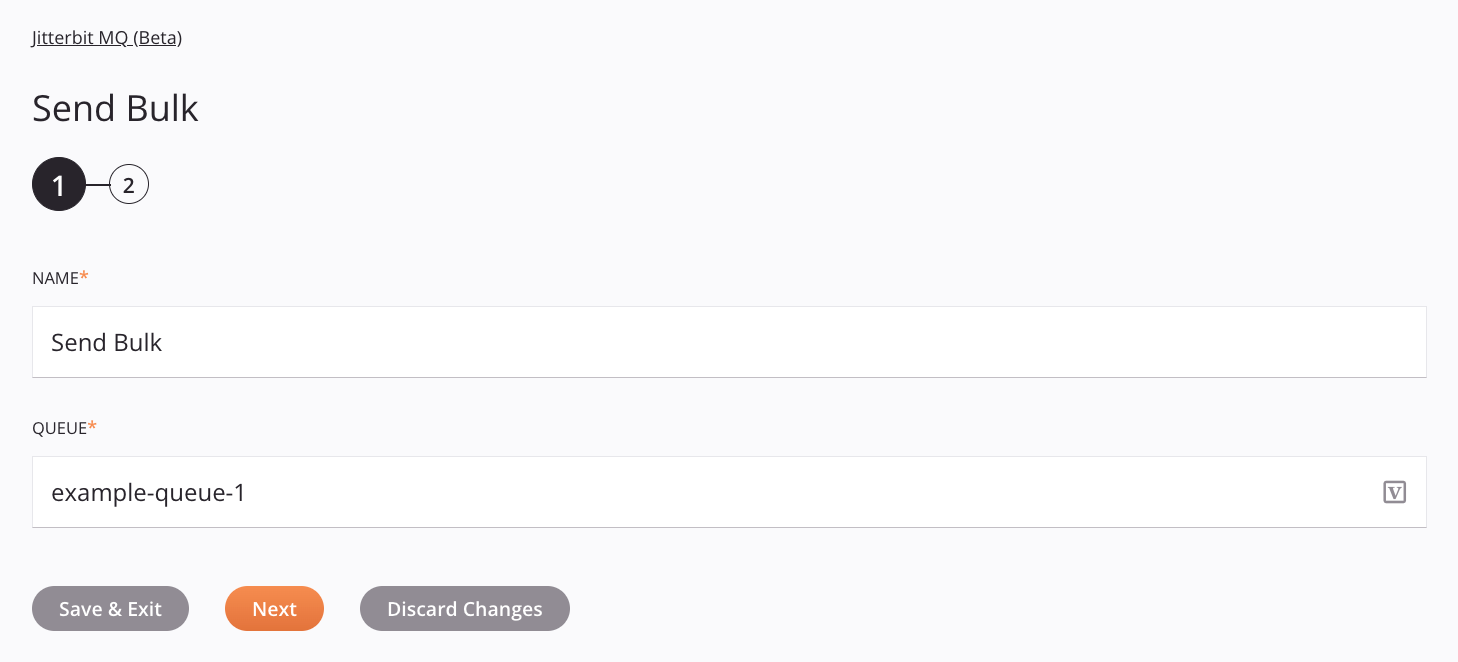
Dica
Campos com ícone de variável ![]() suporte usando variáveis globais, variáveis do projeto e variáveis Jitterbit. Comece digitando um colchete aberto
suporte usando variáveis globais, variáveis do projeto e variáveis Jitterbit. Comece digitando um colchete aberto [ no campo ou clicando no ícone da variável para exibir uma lista das variáveis existentes para escolher.
-
Nome: Insira um nome para identificar a atividade. O nome deve ser exclusivo para cada atividade Jitterbit MQ Send Bulk e não deve conter barras
/ou dois pontos:. -
Fila: Forneça o nome da fila para a qual enviar mensagens. A fila deve estar no ambiente especificado na conexão Jitterbit MQ.
-
Salvar e Sair: Se ativado, clique para salvar a configuração desta etapa e feche a configuração da atividade.
-
Próximo: Clique para armazenar temporariamente a configuração desta etapa e continuar para a próxima etapa. A configuração não será salva até que você clique no botão Concluído na última etapa.
-
Descartar alterações: Após fazer as alterações, clique para fechar a configuração sem salvar as alterações feitas em nenhuma etapa. Uma mensagem solicita que você confirme que deseja descartar as alterações.
Etapa 2: Revise os Esquemas de Dados¶
Quaisquer esquemas de solicitação ou resposta são exibidos. Cada elemento da interface do usuário desta etapa é descrito abaixo.
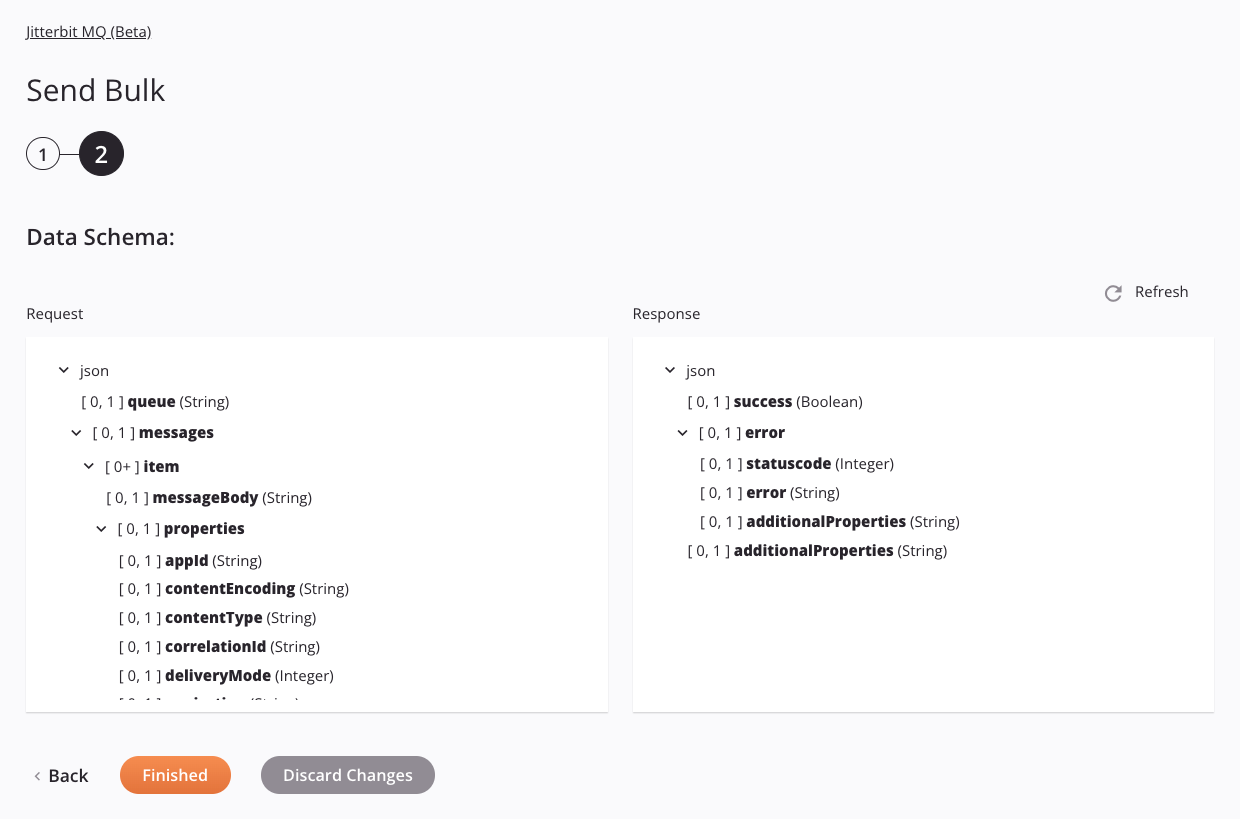
-
Esquemas de dados: Esses esquemas de dados são herdados por transformações adjacentes e são exibidos novamente durante o mapeamento de transformação.
Nota
Os dados fornecidos em uma transformação têm precedência sobre a configuração da atividade.
Os esquemas de dados de solicitação consistem nestes nós e campos:
Nó/campo do esquema de solicitação Descrição queueO nome da fila para a qual enviar mensagens; a fila deve estar no ambiente especificado na conexão Jitterbit MQ messagesNó que contém as mensagens a serem enviadas para a fila itemNó contendo cada mensagem a ser enviada para a fila messageBodyO corpo da mensagem propertiesNó contendo as propriedades da mensagem appIdO identificador do aplicativo que produziu a mensagem contentEncodingCodificação de conteúdo para a mensagem contentTypeO tipo de conteúdo da mensagem, como application/jsoncorrelationIdO ID da mensagem correlacionada (a qual solicitação a mensagem está respondendo) deliveryModeInteiro que indica se a mensagem recuperada é persistida no disco ( 2) ou não persistente (1)expirationO tempo de expiração após o qual a mensagem será excluída (o período TTL em milissegundos conforme determinado nas configurações da fila de mensagens) messageIdO ID da mensagem (caso as aplicações precisem identificar as mensagens, é recomendado que utilizem este atributo em vez de colocá-lo no payload da mensagem); é permitido um máximo de 255 caracteres priorityValor inteiro variando de 0através9indicando a prioridade da mensagem (9sendo a prioridade mais baixa)typeString contendo o tipo de mensagem, por exemplo, o tipo de evento ou comando que esta mensagem representa timestampA hora do pedido headersNó contendo qualquer cabeçalho de mensagem itemNó contendo cada cabeçalho de mensagem nameO nome do cabeçalho da mensagem valueO valor do cabeçalho da mensagem Nó/campo do esquema de resposta Descrição successBooleano representando o sucesso ( true) ou falha (false) do reconhecimentoerrorNó contendo erros statusCodeCódigo de status de resposta HTTP retornado errorString contendo mensagens de erro additionalPropertiesString contendo quaisquer propriedades adicionais additionalPropertiesString contendo quaisquer propriedades adicionais -
Atualizar: Clique no ícone de atualização
 ou a palavra Refresh para regenerar esquemas do endpoint Jitterbit MQ. Esta ação também regenera um esquema em outros locais do projeto onde o mesmo esquema é referenciado, como em uma transformação adjacente.
ou a palavra Refresh para regenerar esquemas do endpoint Jitterbit MQ. Esta ação também regenera um esquema em outros locais do projeto onde o mesmo esquema é referenciado, como em uma transformação adjacente. -
Voltar: Clique para armazenar temporariamente a configuração desta etapa e retornar à etapa anterior.
-
Concluído: Clique para salvar a configuração de todas as etapas e fechar a configuração da atividade.
-
Descartar alterações: Após fazer as alterações, clique para fechar a configuração sem salvar as alterações feitas em nenhuma etapa. Uma mensagem solicita que você confirme que deseja descartar as alterações.
Próximos Passos¶
Depois de configurar uma atividade Send Bulk do Jitterbit MQ, conclua a configuração da operação adicionando e configurando outras atividades, transformações ou scripts como etapas da operação. Você também pode definir as configurações de operação, que incluem a capacidade de encadear operações que estejam no mesmo fluxo de trabalho ou em workflows diferentes.
As ações de menu de uma atividade podem ser acessadas no painel do projeto e na quadro de design. Para obter detalhes, consulte Menu Ações da atividade em Noções básicas do conector.
As atividades Jitterbit MQ Send Bulk podem ser usadas como destino com estes padrões de operação:
- Padrão de transformação
- Padrão de duas transformações (como o primeiro ou segundo alvo)
Para usar a atividade com funções de script, grave os dados em um local temporário e use esse local temporário na função de script.
Quando estiver pronto, implantar e execute a operação e validar o comportamento verificando os logs de operação.